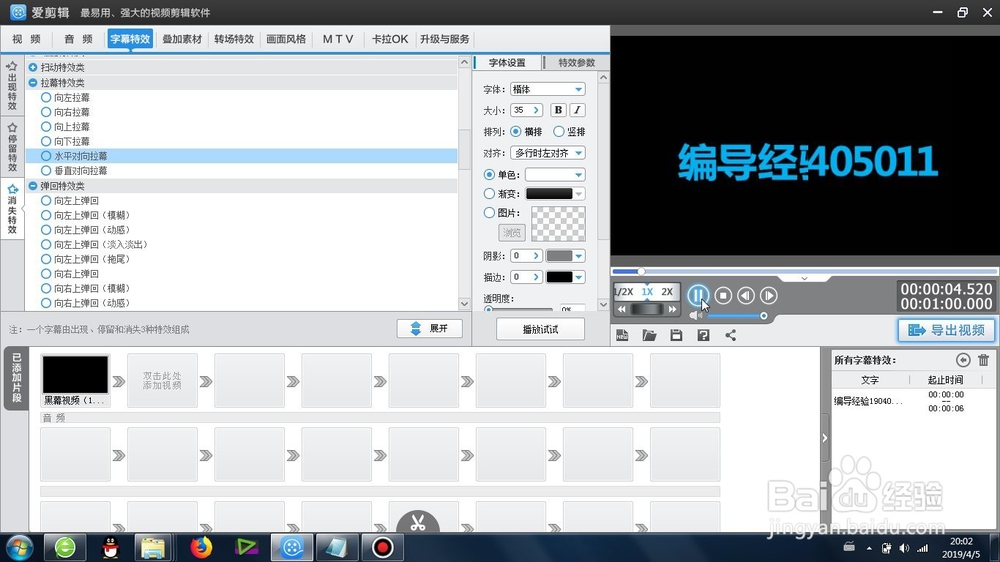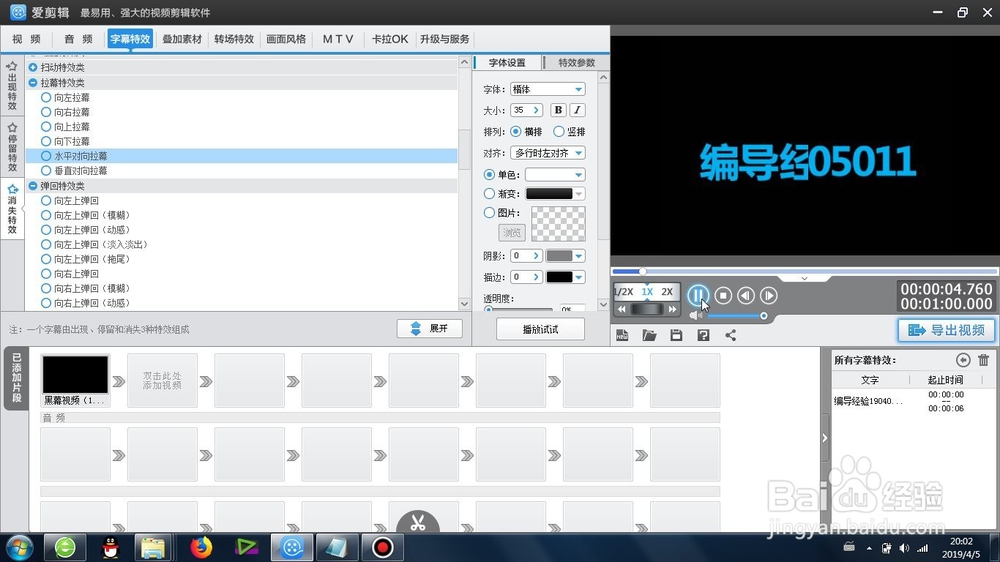1、这个水平对向拉幕效果的存在位置是:字幕特效-消失特效-拉幕特效类,一定要找到

2、再就是在右上角的视频预览区域,双击鼠标,打开文字的编辑窗口
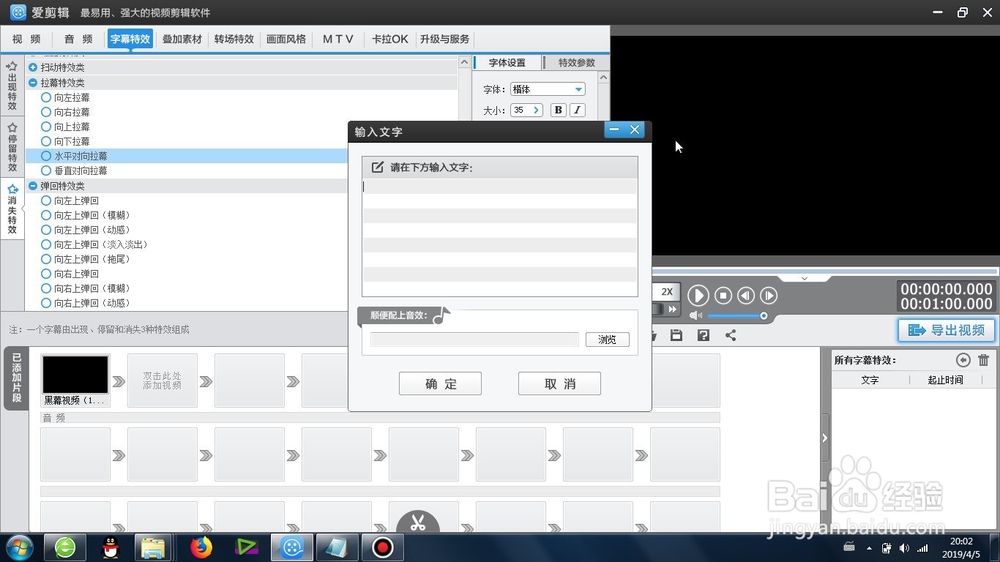
3、输入文字,确定之后,文字就会出现在视频预览区域
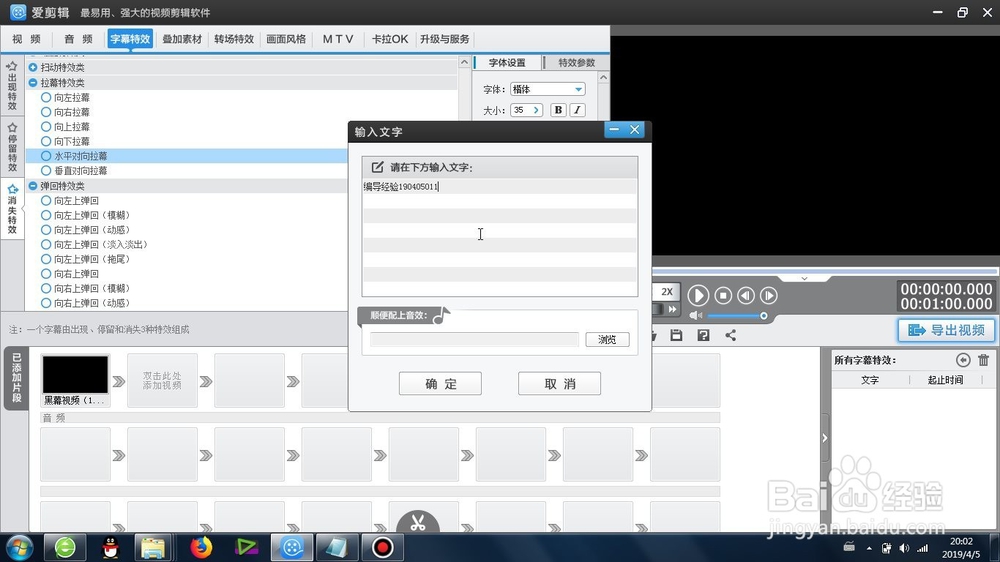
4、我们可以修改文字的各种属性-字体、大小、颜色以及描边


5、在保证字幕被选择的情况下,可以勾选左侧的- 水平对向拉幕,形成文字效果

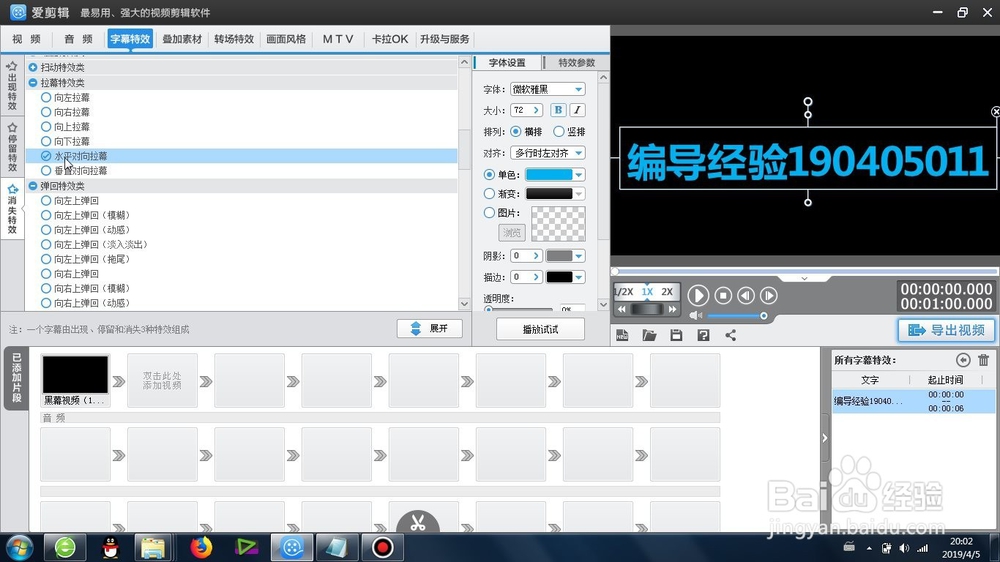
6、勾选之后,就完成了文字的水平对向拉幕效果,我们预览就可以了。
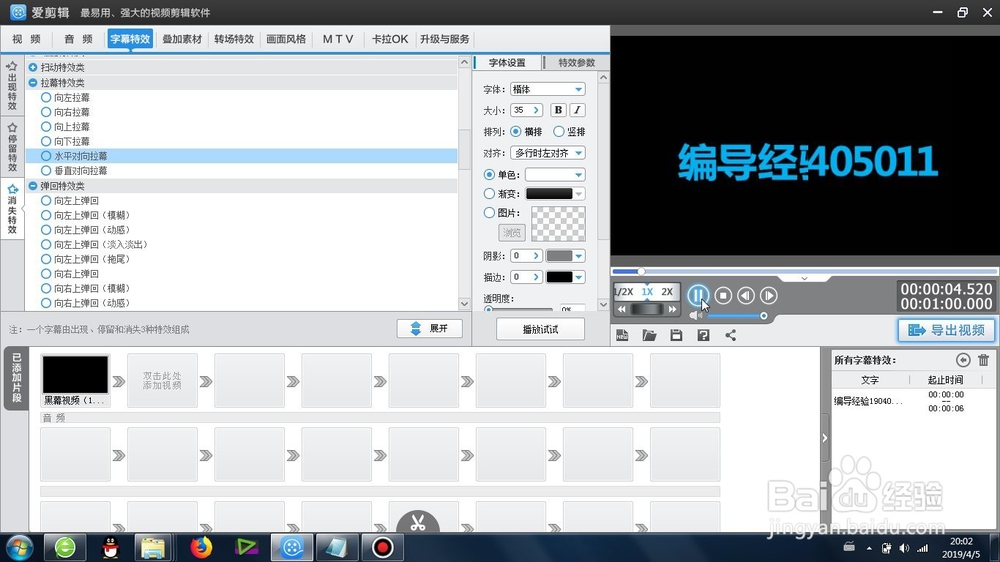
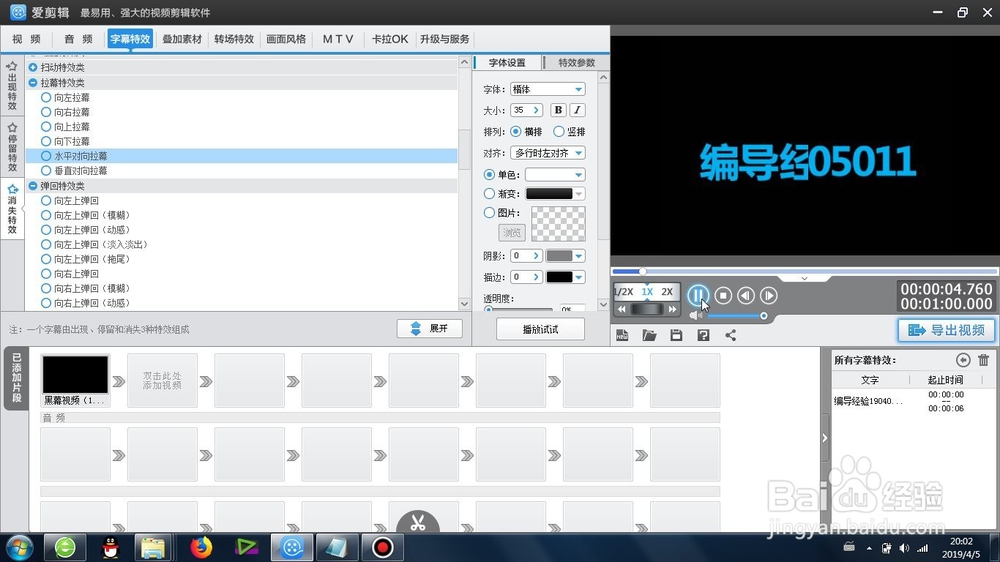
时间:2024-10-13 03:40:00
1、这个水平对向拉幕效果的存在位置是:字幕特效-消失特效-拉幕特效类,一定要找到

2、再就是在右上角的视频预览区域,双击鼠标,打开文字的编辑窗口
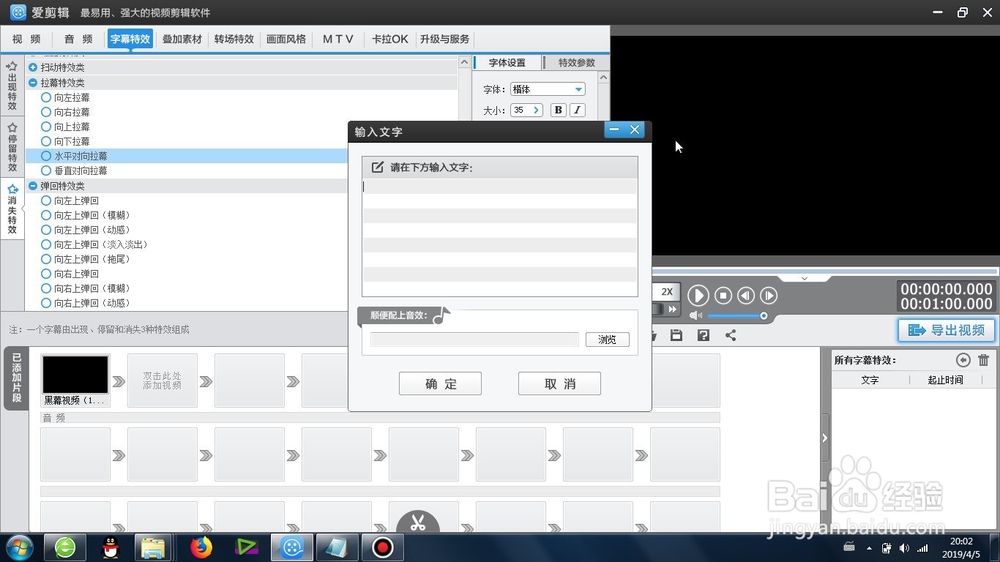
3、输入文字,确定之后,文字就会出现在视频预览区域
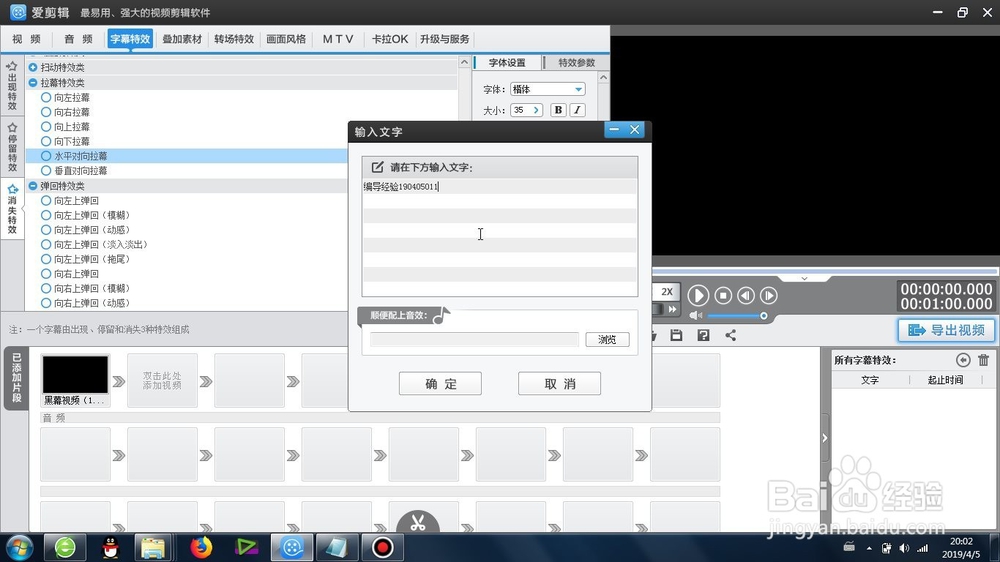
4、我们可以修改文字的各种属性-字体、大小、颜色以及描边


5、在保证字幕被选择的情况下,可以勾选左侧的- 水平对向拉幕,形成文字效果

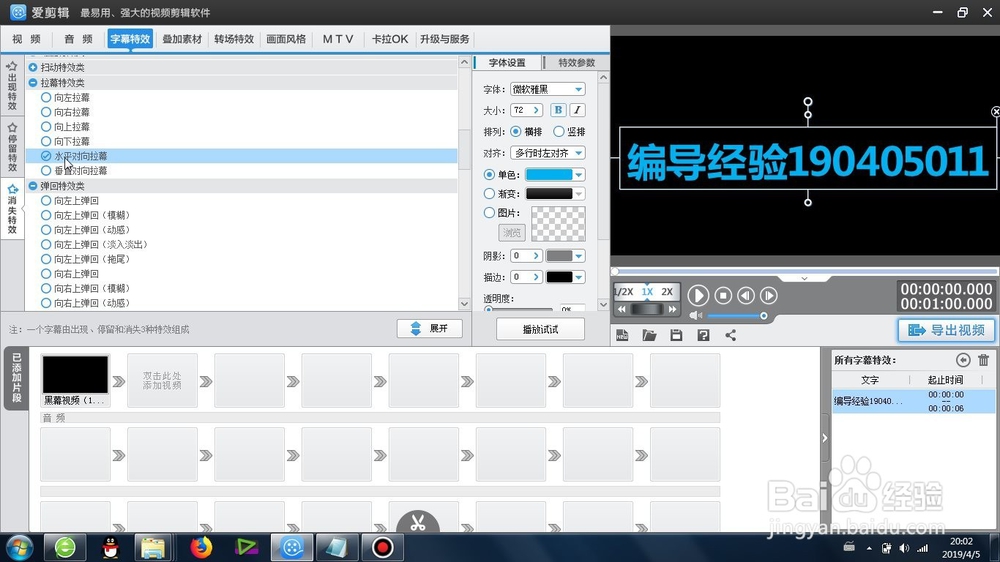
6、勾选之后,就完成了文字的水平对向拉幕效果,我们预览就可以了。